ubuntu的有线网络如何设置
Posted
tags:
篇首语:本文由小常识网(cha138.com)小编为大家整理,主要介绍了ubuntu的有线网络如何设置相关的知识,希望对你有一定的参考价值。
我的乌班图在设置网络时ipv4需要手动,但选择“手动”后保存按钮变成灰色,并显示“为本机所有用户保存此连接需要认证” 请问这是怎么回事,应该如何设置? 谢谢!!
不同网络情况上网设置也不一样。
1、ADSL宽带连接
Ctrl+Alt+T打开终端
输入:sudo pppoeconf (其中需要管理员密码)
然后会出现一个文本菜单引导页面,根据提示操作即可。其中会要求输入ISP提供的账号和密码,输入回车即可。
2、适用于宿舍网络(交换机连接)
1)在界面右上角有一个貌似雷达的小图标,VPN(C):

2)选择有线网络连接,点击“添加”,如下图:

3)进入有线连接编辑窗口后,先点掉自动连接里的对勾(我的系统默认是点了的),然后点击进入IPV4设置,方法用“手动”,如图:
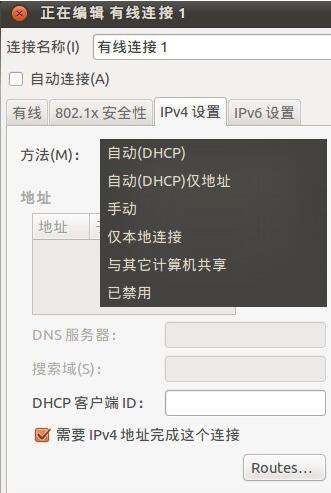
4)点击“添加”,依次输入与自己不同的ip地址,但是网关,子网掩码,DNS服务器要一样,自己的可以用ifconfig
/all命令得到。
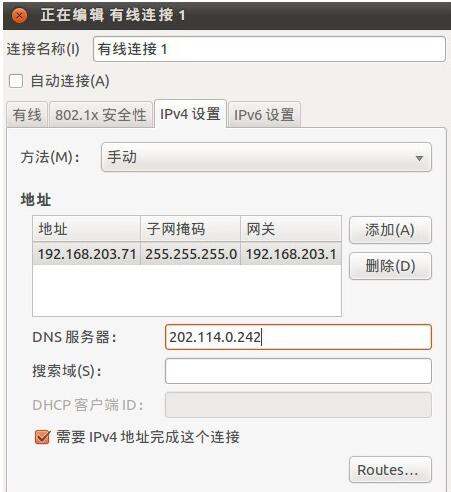
5)把上方的“自动连接”点上,并点击“应用”,即可在“网络连接”选项中看见“有线连接1”选项了,选中它,即可连接网络,如图所示:

最后可以发现VPN连接中的有线连接的“最后使用的”状态中“有线连接1”处于“现在”状态。
参考技术A "为本机所有用户保存此连接需要认证”,既然为所有用户保存,当然要看你有没有这样大的权限了。普通用户当然无法保存。用root帐号才行。或者sudo 参考技术B 如果你的ubuntu就一个账户用这个宽带上网,就取消对应的勾选选项;如果非要选择的话,那么打开终端输入sudo software-center,就不会变灰色了 参考技术C 在网络连接中,选择DSL选项卡,输入 账号 和 密码 就可以 拨号了! 参考技术D 必填信息没写。估计是子网掩码没写。
虚拟机安装Ubuntu的上网设置(有线网络和无线网络)
虚拟机下ubuntu共享方式上网:
一. 有线网络
在有线网络的条件下,vmware的安装非常简单,上网方式几乎不用怎么设置(默认NAT模式)
如果默认情况下不能上网,则按以下步骤尝试:
**************************************************************
NAT的DHCP配置:
1 将虚拟机的上网方式选为NAT。
2 把你的虚拟网卡VMnet8设置为自动获得IP、自动获得DNS服务器,启用。
具体方法:网络连接->本地连接(VMnet8)->属性->ipv4协议->属性->选择“自动获得IP、自动获得DNS服务器”。
3 把你虚拟机中操作系统(REDHAT9.0)的“本地连接”也设置为自动获得IP、自动获得DNS服务器;
若虚拟机中操作系统是ubuntu,则可查看虚拟网络设置中“DHCP”,“NAT”选项卡中所示的IP,
网关地址,子关掩码等,若均存在则无需改动。
4 最重要的是你的两个服务必须开启:VMware DHCP Service 和VMware NAT Service。
点菜单栏里的“编辑”->选“虚拟网络设置”,先将“自动桥接”给去掉(去掉钩钩),
再选“DHCP”开启DHCP服务,点“开始”->应用,再按同样的方法开启“NAT”的功能。
核查方法具体操作如下: 开始->设置->控制面板->管理工具->服务(在运行里输入services.msc回车即可),
确保 VMware DHCP Service 和VMware NAT Service 服务已经启动.
NAT的固定IP配置:(考虑到没有固定IP,主机和虚拟机间的通信叫麻烦,有时DHCP很耗时间)
1 开启两个服务:VMware NAT Service,VMware DHCP Service(后者可不开)
2 将虚拟机的上网方式选为NAT。
3 点菜单栏里的“编辑”->选“虚拟网络设置”,先将“自动桥接”给去掉(去掉钩钩),
在“DHCP”关闭DHCP服务,在“Host virtual network mapping”下的VMnet8的右边选择subnet修改子网。
手动设置方法:
1.windows中CTRL+R,输入cmd,然后在dos下输入ipconfig,得到VMnet8网卡的IP为192.168.93.1(不同机器不一样)
2.Ubuntu中设置网络IP为192.168.93.X(128-254),自动分配时一般也是128,DNS设置为192.168.93.2。
**************************************************************************
二. 无线网络
不同于有线网络,用笔记本无线上网,问题出来了,主机为无线上网,虚拟机该怎么设定呢?
在主机为无线上网,虚拟机设定的时候最好用“桥接模式”(有些资料说用NAT模式,我试了很久,都没有成功),方法如下:
1. 关闭正在运行的虚拟机ubuntu,将其联网方式设定为“桥接模式”。
2. 在vmare菜单edit中找到VMware的虚拟网络编辑器,如果是绿色版,直接找到vmnetcfg.exe,双击就可以了。
3. 找到“主机虚拟网络映射”选项(host virtual network mapping),在vmnet0 上的下拉列表中,找到自己本本的无线网卡。
4. 启动ubuntu虚拟机即可。
注:此情况下DHCP和NAT服务状态无论是开启还是关闭都没有影响。
以上是关于ubuntu的有线网络如何设置的主要内容,如果未能解决你的问题,请参考以下文章